spine忍者アニメ
上の記事で使用したアニメーションの
ボーン、メッシュの様子が見れる動画UPしました!
今は画面キャプチャソフトで録画しています。
spineにも、動画書き出しは一応あるんですが上手くいかない…
右クリックで、機能⇔機能切り替え
ホットキーで機能を切り替えられますが
マウスの右クリックでも
前後に選択した機能を切り替えることができます。
例えば、1、回転 2、トランスレートを選択した場合
右クリックで
回転⇔トランスレート
と切り替えることができます!
マウスのみの作業で
右クリックで機能を切り替えて
左クリックで移動することができるので
だいぶ感覚的に作業することができるのではないかと!
くないアニメ制作過程
spineはじめました3(メッシュ編)の、作業過程を録画してみました。
手際が悪いところはカットしてあります~
www.youtube.com
officemove.hatenablog.com
1、メッシュでZ軸回転させる
↑↑↑ここまでブログ参照↑↑↑
↓↓↓ここから動画↓↓↓
2、回転させる(回転)
3、上下にふわふわさせる(トランスレート)
4、タイムラインでキーをずらす
2、3、4で奥行きだけではなく
ひねりを加えることができます。
4は、無くてもひねり成立はしますが、
タイムラインをずらすことでクオリティが上がります。
ただごちゃごちゃするので、最後にやったほうが効率がいいです
スパイン「ストア選択」
ボーンを沢山使うような、髪の毛の束、布など
まとめて選択する機会が多いもの、そういう操作は
案外時間が掛かりますよね。
ストア選択(Store Selection)を使うと時短できます。
CTRL+9~0の数字で登録
9~0で登録した選択を、再選択できます。
スパイン「Clean Up」
「Clean Up」はご存知ですか?
アニメーションを作っていると、動きに影響を与えない
余分なフレームキーが増えてくると思いますが
その余分なフレームキーを削除してくれる機能が、バージョン 3.5から追加されました。

余分なフレームキー
キーとキーの間に線が入っていないと、動きが変わっていないということになります。

Clean Upボタン
押します。

いくつの不要キーが消されたのか、
というポップアップが表示されました

不要キーが消去された後のタイムラインです!
すっきりしていたほうがCPUの使用率など、少なくて済むのでお勧めです
spineはじめました6(基礎まとめ)
spineはじめました4(ボーン、ウェイトアニメ編) - ムーぶろ
上記記事で紹介しましたがいかがでしたでしょうか?
基礎を組み合わせれば、キャラクターが動き出します!
待機

頭の方向が変わった時に、影がちゃんと移動するよう
影の形に添ってメッシュポイントを打ちました。

****
ビックリ
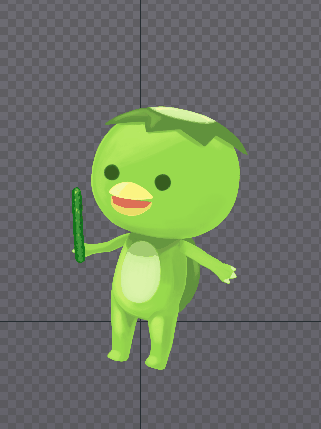
驚いたときにお皿が外れるように、素材を別に分けてあります。
頭の影は、頭と同化しているので
体の時と同じよう、影に沿ってポイントを打ちました
****
歩き

IKが一番生かしやすいアニメーションでした
脚の付け根が、胴体にくっつくようwait調整をかけてありますが
曲げ切った部分はどうしても縒れてしまうので、
別途、メッシュの調整が必要でした